最好的希捷備份軟件
介紹
數據備份是將文件夾或文件復制到另一個媒體的過程,以便在數據丟失時,用戶可以輕松恢復它們。有許多因素可能導致數據丟失 - 計算機病毒,文件損壞,硬件故障,洪水,火災甚至盜竊。如果用戶擁有業務數據,丟失這些數據可能會導致損失一大筆財富。因此,備份重要文檔非常重要,以免在發生計算機崩潰時丟失它們。市場上有幾種專業的硬盤備份軟件。本文將介紹最好的希捷備份軟件,然后向大家展示如何使用AOMEI Backupper備份數據。
希捷備份軟件概述
有時候,大家很難找到性能很好的備份軟件。因此,我們編制了一些頂級的希捷備份軟件。它們是市場上的高級應用程序。現在讓我們快速回顧一下5款最好的希捷備份軟件。
1. Acronis True Image 2018
在用戶友好性,易用性和經濟性方面,Acronis True Image 希捷備份軟件在其他軟件中占有一席之地。操作模式是它同時向云解決方案和本地驅動器發送數據。只需點擊幾下,該軟件就可以在Seagate上進行鏡像和克隆。
為了使用戶的數據免受惡意軟件攻擊,Acronis True Image采用防勒索軟件保護。它可以撤消對用戶系統的未授權訪問,還支持移動數據備份。
Acronis True Image 2018的功能
- 它在本地以及云端備份
- 該軟件完全支持驅動克隆
- 它保護計算機的數據不受反勒索軟件的侵害
- 開機時間增加
2. AOMEI Backupper
AOMEI Backupper專為服務器和Windows PC用戶提供備份希捷硬盤的能力。憑借其高科技和用戶友好界面,備份系統,分區和磁盤變得更加容易。使用AOMEI Backupper時,一旦數據丟失或系統崩潰,用戶可以快速輕松地還原計算機的映像。無論何時打算在遠程位置存儲同步文件,AOMEI Backupper的文件同步都很有用。系統克隆,分區克隆和磁盤克隆的可用性使操作系統遷移和數據傳輸更簡單。
AOMEI Backupper的功能
- 它可以執行文件備份,磁盤備份,系統備份,分區備份和文件同步。
- 它提供分區克隆,系統克隆和磁盤克隆。
- 它可以創建可啟動媒體,合并圖像并具有PXE啟動工具等。
- 它支持差異備份,計劃同步,增量備份和不同的硬件還原。
3. EaseUS ToDo備份
以下是EaseUS ToDo Backup的一些主要功能與特性:
- 非常靈活
- 經濟實惠
- 支持Mac和Windows
- 云存儲不包括在內
EaseUS ToDo備份軟件已經上市超過13年了。它為家庭用戶,企業以及服務提供商提供了大量軟件包。它支持Windows XP及更高版本以及Mac系統。
在家中使用時,它能夠處理16TB數據,用于完全備份或增量備份。
它的一些高級功能是:
- 支持USB驅動器
- 郵件通知
- 轉移到新計算機
- Outlook 電子郵件備份和恢復。
4. Paragon備份和恢復高級
Paragon Backup&Recovery Advanced是市場上最好的希捷備份軟件之一。該軟件背后的團隊提供了指導,以便用戶將備份哪些數據以及查找備份數據的位置。
Paragon Backup&Recovery Advanced軟件涵蓋整個備份過程,一旦用戶配置正確,就可以使用自動駕駛儀。該軟件可免費下載;它的高級版售價約為29.95美元
Paragon備份和恢復提前的功能
- 經濟實惠
- 便于使用
- USB恢復媒體
- 捆綁的云存儲不可用
- WinPE恢復媒體
5. NovaBackup PC
在靈活性和友好的用戶界面方面,NovaBackup PC在其競爭對手中脫穎而出。它不僅價格實惠,而且附帶了新用戶可以利用的教程視頻來學習備份過程。
以下是NovaBackup PC的主要功能;
- 它非常安全
- 教程視頻的可用性
- 它相對昂貴
- 它涉及訂閱
- 沒有反勒索軟件
- 它不支持除Linux和Windows之外的其他平臺
最好的希捷備份軟件
我們的首選是AOMEI Backupper軟件。該軟件可以進行文件備份,磁盤備份,系統備份,分區備份和文件同步。在克隆方面,它可以克隆分區,系統和磁盤。它可以使用可啟動媒體,合并圖像和PXE啟動工具等媒體。但這不是全部,它支持差異備份,完全備份和增量備份。無論何時打算在遠程位置存儲同步文件,AOMEI Backupper的文件同步都很有用。
適用于Windows的最佳Seagate備份軟件

- 允許用戶對系統,磁盤,分區和文件進行自動,完整,增量和差異備份。
- 支持系統還原,磁盤還原,不同硬件還原,分區還原和選擇性文件還原。
- 支持磁盤克隆,分區/卷克隆,靈活克隆,系統克隆和命令行克隆。
- 支持Windows 10,Windows 8.1 / 8,Windows 7,Vista和XP(所有版本,32/64位)
如何使用AOMEI Backupper備份Seagate
以下是在Windows計算機上備份Seagate的分步方法:
步驟1下載并安裝AOMEI Backupper軟件。在左側頁面上,單擊“備份”,然后選擇“磁盤備份”繼續。

步驟2為其指定一個任務名稱,以便我們可以將磁盤備份與其他任務區分開來。
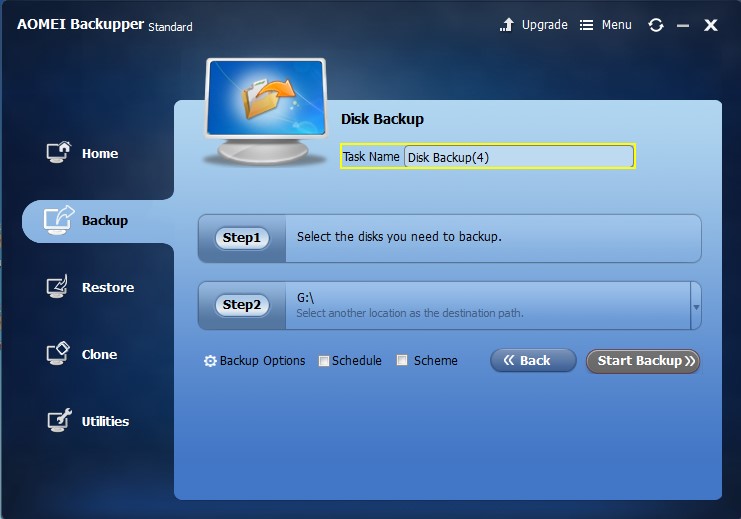
步驟3單擊“選擇需要備份的磁盤”,然后在彈出窗口中選擇要備份的硬盤。每次要備份任何磁盤時,都可以使用“磁盤備份”菜單同樣添加其他磁盤。
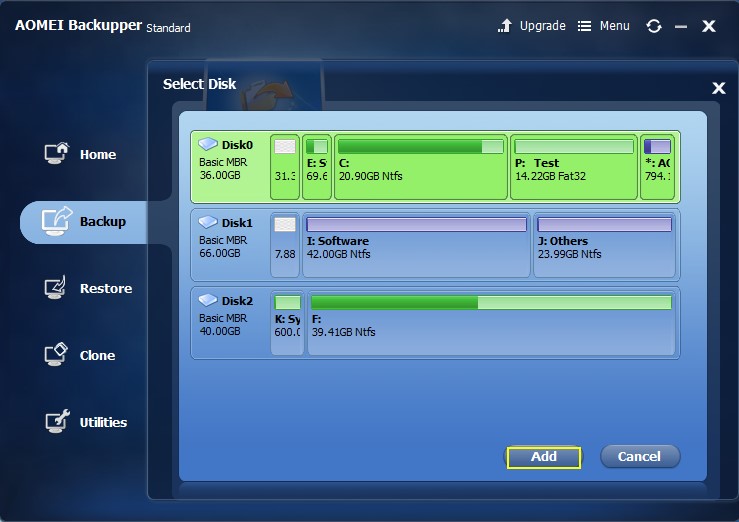
盡管此軟件支持添加多個磁盤,但只要用戶想要恢復磁盤,就必須依次執行此操作。無法將多個磁盤的映像還原到單個磁盤。
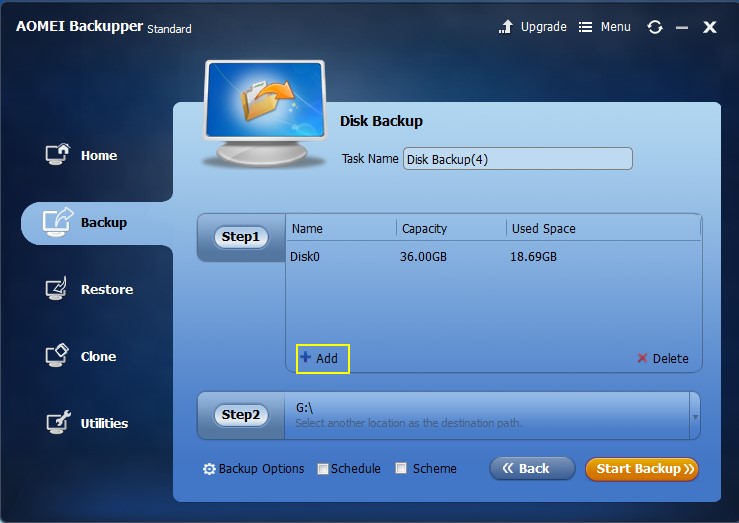
步驟4要將圖像文件保存到首選位置,請單擊“選擇其他位置作為目標路徑”。
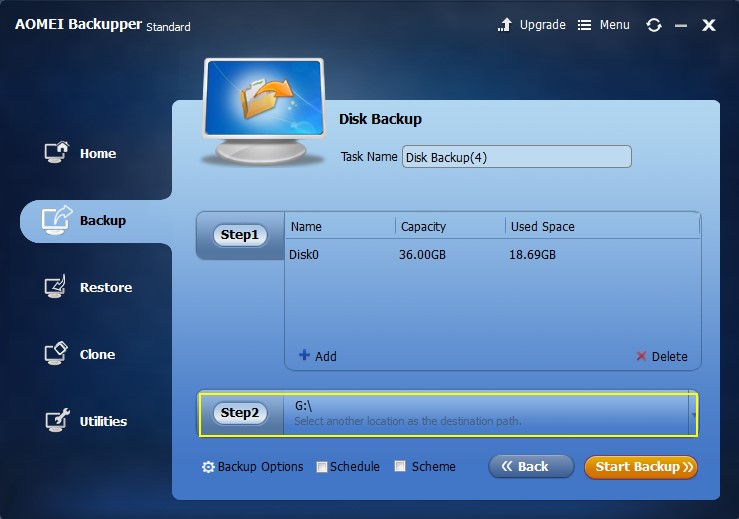
步驟5單擊“開始備份”選項卡,然后耐心等待磁盤備份周期完成。
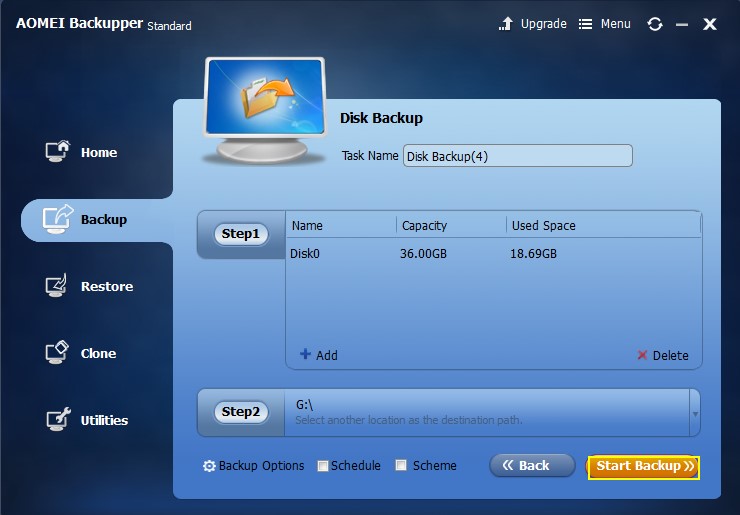
結論
到目前為止,我們確信大家已經看到了在PC上執行Seagate備份的重要性。但是,很多用戶可能仍然想知道要備份的文件類型。理想情況下,我們必須備份計算機上的每個文件。
我們可以保證,使用AOMEI Backupper軟件執行Seagate備份要容易得多。因此,無論用戶的目的是執行簡單快速的Seagate備份還是將數據遠程存儲在新媒體中,AOMEI Backupper Seagate軟件都能滿足大家的需求。

